Hướng dẫn sửa chữa, Kiến thức, Lỗi phần mềm
Hướng dẫn khắc phục lỗi RPC server is unavailable
Nếu là người sử dụng các sản phẩm máy tính chạy hệ điều hành Windows, hẳn các bạn đã gặp lỗi RPC server is unavailable. Đây là một lỗi xảy ra khi gặp sự cố trao đổi giữa hai hoặc nhiều máy thông qua mạng và là lỗi khá phổ biến trên Windows. Bài viết dưới đây sẽ hướng dẫn các bạn cách fix lỗi RPC server is unavailable.
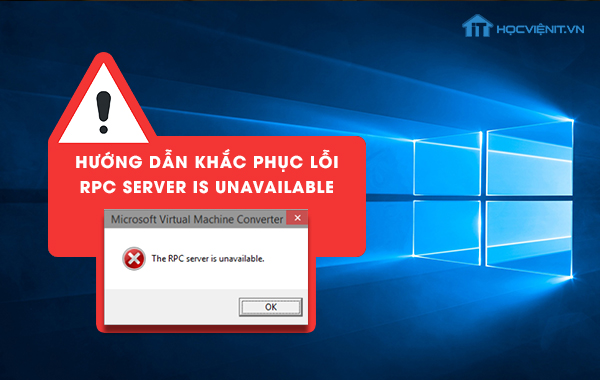
RPC là gì?
RPC là viết tắt của Remote Procedure Call – tạm dịch là các gọi thủ tục từ xa, sử dụng công nghệ trao đổi dữ liệu giữa các tiến trình Windows trong một mạng. RPC hoạt động trên cơ sở mô hình trao đổi giữa máy khách và máy chủ, trong đó máy khách và máy chủ không phải lúc nào cũng là máy khác nhau. RPC cũng có thể được sử dụng để thiết lập giao tiếp giữa các tiến trình khác nhau trên một máy duy nhất.
RPC là một loại giao thức yêu cầu phản hồi, có thể dễ dàng được giải thích sử dụng mô hình truyền thông máy khách/máy chủ. Quá trình gọi một yêu cầu được gọi là “máy khách” và quá trình trả lời lại yêu cầu này gọi là “máy chủ”. Lưu ý, máy khách hoặc máy chủ có thể là các thiết bị khác nhau trong một hệ thống mạng hoặc có thể là các tiến trình khác nhau nằm trong cùng hệ thống.
Trong RPC, một cuộc gọi thủ tục được khởi tạo bởi một hệ thống máy khách, mã hóa và sau đó được gửi đến máy chủ. Sau đó, máy chủ giải mã cuộc gọi và gửi một phản hồi cho máy khách. RPC đóng một vai trò quan trọng trong việc quản lý thiết bị từ xa qua mạng và được sử dụng để chia sẻ quyền truy cập vào các thiết bị ngoại vi như máy in và máy scan. Các tiến trình Windows liên quan đến phân phối và chia sẻ dữ liệu qua mạng thường sử dụng công nghệ RPC. Do đó, người dùng Windows thường đối mặt với sự cố RPC server unavailable. Tuy nhiên, các cuộc gọi từ xa hay bị gián đoạn khi thực hiện và do đó rất khó theo dõi.
Những nguyên nhân gây ra lỗi RPC server unavailable
File and Printer sharing bị vô hiệu hóa
Đây là nguyên nhân phổ biến nhất dẫn đến lỗi RPC. Khi một thiết bị ngoại vi như máy in thực hiện một cuộc gọi thủ tục hoặc yêu cầu, thiết bị đó phải được kích hoạt cho RPC và phải được kết nối mạng với máy khách để hoạt động. Nếu có vấn đề xảy ra ở đây, RPC sẽ ngừng hoạt động.
Những vấn đề về kết nối mạng
Vì cuộc gọi thủ tục từ xa phụ thuộc vào mạng để hoạt động, nên kết nối mạng xảy ra vấn đề có thể dẫn đến lỗi không khả dụng của máy chủ. Do đó, máy khách không thể gửi cuộc gọi thủ tục tới máy chủ dẫn đến lỗi RPC server is unavailable.
Các vấn đề liên quan đến Name Resolution
Khi máy khách tạo yêu cầu và gửi đến máy chủ bằng cách sử dụng tên, địa chỉ IP và địa chỉ cổng. Nếu tên máy chủ RPC được ánh xạ tới một địa chỉ IP sai, nó sẽ dẫn đến việc máy khách liên lạc với máy chủ sai và có thể dẫn đến lỗi RPC.
Tường lửa
Tường lửa của bên thứ ba hoặc bất kỳ ứng dụng bảo mật nào khác đang chạy trên máy chủ hoặc trên máy khách, đôi khi có thể chặn lưu lượng truy cập đến máy chủ trên các cổng TCP của nó, dẫn đến sự gián đoạn RPC.
Hỏng Registry
RPC phụ thuộc vào registry Windows hợp lệ để hoạt động. Nếu bất kỳ mục nào trong số này bị thay đổi hoặc bị hỏng, dịch vụ RPC sẽ ngừng hoạt động.
Cách fix lỗi RPC server is unavailable
Giám sát tường lửa
Như đã đề cập trước đó, tường lửa hoặc các ứng dụng liên quan đến bảo mật đang chạy trên hệ thống có thể chặn lưu lượng truy cập từ các yêu cầu RPC. Nếu đã cài đặt tường lửa của bên thứ ba, hãy thử cấu hình nó để cho phép các kết nối đến và đi cho RPC và các ứng dụng khác định sử dụng trong RPC. Nếu không thể cấu hình tường lửa, hãy thử tắt tính năng này một lúc cho đến khi RPC thực hiện thành công.
– Bước 1: Đăng nhập vào hệ thống với quyền admin.
– Bước 2: Nhấp vào Start và truy cập vào Control Panel (Đối với Windows 8 hoặc cao hơn trực tiếp tìm kiếm Control Panel từ tìm kiếm Windows).
– Bước 3: Trong cửa sổ Control Panel, hãy nhấp vào “System and Security“.
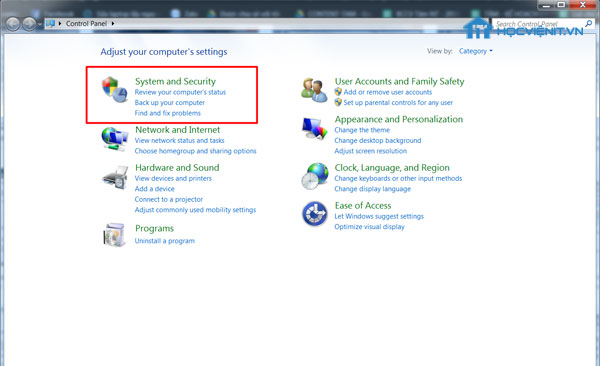
– Bước 4: Click vào “Allow an app through Windows firewall” trong tùy chọn “Windows Firewall” từ trình đơn hiển thị.
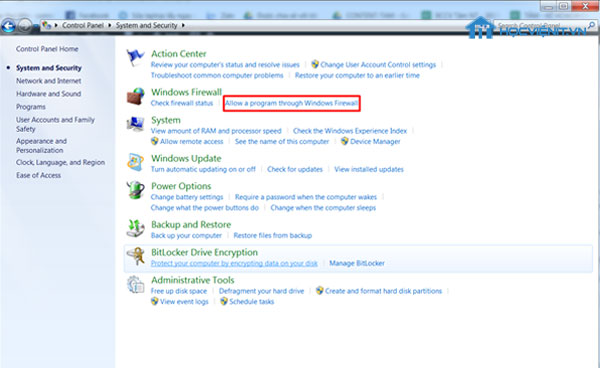
– Bước 5: Trong cửa sổ Allowed apps, chọn Remote Assistance.

Kiểm tra mạng Internet và các giao thức liên quan
RPC hoạt động dựa trên model máy khách/máy chủ, phụ thuộc vào mạng. Lỗi RPC thường xảy ra khi kết nối giữa máy khách và máy chủ bị gián đoạn. Khi gặp phải lỗi này, đảm bảo rằng tất cả các hệ thống được kết nối đúng cách trong mạng. Bạn cũng có thể sử dụng lệnh “ping” để kiểm tra kết nối máy khách và máy chủ. Ngoài ra, bạn nên đảm bảo các driver được cài đặt đúng cách mặc dù các driver mạng thường không gây ra lỗi RPC, nhưng nên kiểm tra chúng.
– Bước 1: Đăng nhập vào hệ thống với quyền admin và di chuột qua trình đơn Start.
– Bước 2: Nhấn tổ hợp phím Windows + R trên bàn phím cùng một lúc để mở cửa sổ Run và gõ câu lệnh Internet Protocols vào hộp, sau đó nhấn OK.
– Bước 3: Chọn kết nối, sau đó nhấp chuột phải vào nó và chọn Properties.
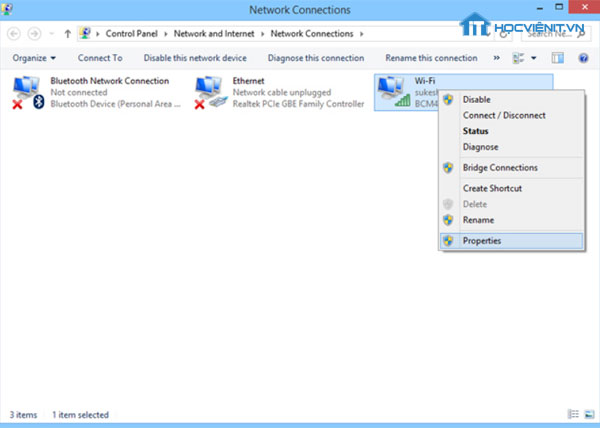
– Bước 4: Từ trình đơn hiển thị, hãy chắc chắn bật “Internet Protocols” và “File and Printer Sharing for Microsoft Networks“. Nếu bất kỳ mục nào trong số này bị thiếu trong thuộc tính, bạn cần phải cài đặt lại chúng.
Kiểm tra dịch vụ RPC
Một vài dịch vụ liên quan đến RPC chạy trong nền của máy khách và máy chủ. Các bước dưới đây sẽ giúp bạn kiểm tra các dịch vụ chính xác mà RPC cần để hoạt động.
– Bước 1: Đăng nhập vào hệ thống với quyền admin.
– Bước 2: Nhấn phím Windows + R trên bàn phím cùng một lúc, để mở cửa sổ Run và gõ “services.msc” vào hộp, sau đó nhấn OK.
– Bước 3: Cửa sổ dịch vụ mở ra, kiểm tra các dịch vụ RPC yêu cầu.
– Bước 4: Nếu thấy bất kỳ dịch vụ yêu cầu nào không hoạt động hoặc không được kích hoạt, hãy nhấp đúp vào dịch vụ đó để mở cửa sổ thuộc tính của nó đó lên.
– Bước 5: Trong tab General của cửa sổ thuộc tính, chọn “Startup type” thành Automatic và khởi động dịch vụ.
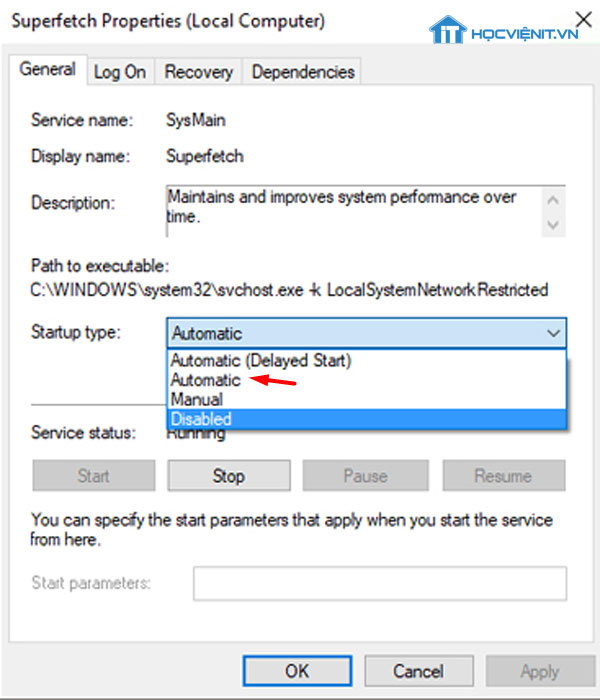
Kiểm tra Registry hệ thống
Như đã đề cập ở trên, Windows Registry hợp lệ phải có sẵn trong hệ thống để RPC hoạt động. Nếu bất kỳ mục đăng ký nào bị hỏng hoặc sửa đổi, RPC sẽ không hoạt động. Khi chỉnh sửa registry, người dùng nên cẩn trọng, không được chỉnh sửa hoặc xóa bất kỳ mục registry nào trước khi thiết lập một điểm khôi phục hệ thống, vì vậy bạn có thể quay lại registry cũ nếu có vấn đề xảy ra.
Sau khi tạo một điểm khôi phục, làm theo các bước sau để kiểm tra mục registry RPC.
– Bước 1: Nhấp vào trình đơn Start và chọn Run.
– Bước 2: Trong cửa sổ Run, gõ “regedit” và nhấp vào OK.
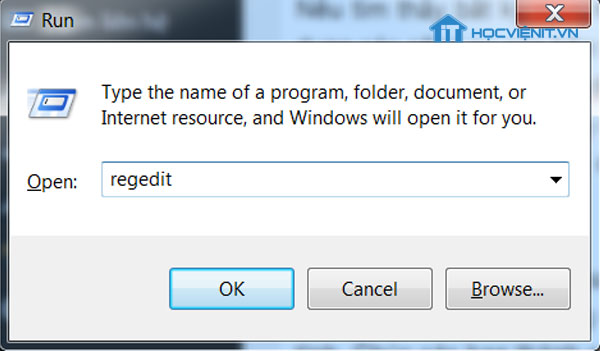
– Bước 3: Bây giờ điều hướng đến (các) đường dẫn “RpcSs” tương ứng với phiên bản Windows của bạn.
Nếu tìm thấy bất kỳ mục registry nào bị thiếu trong các đường dẫn, hãy xem xét cài đặt lại Windows hoặc sử dụng các công cụ của bên thứ ba để sửa chữa registry bị hỏng hoặc không hợp lệ.
Nếu không muốn tìm lỗi và sửa lỗi RPC theo cách thủ công, thì có một số lựa chọn tự động để sửa các lỗi này. Có rất nhiều ứng dụng và công cụ của bên thứ ba có thể dọn dẹp và sửa chữa tất cả các mục registry trong hệ thống và dọn dẹp tất cả các mục cũ trong registry để cải thiện hiệu năng của hệ thống như SpeedyPC và Reimage.
Đó là hầu hết những nguyên nhân phổ biến gây ra lỗi RPC và cách fix lỗi RPC server is unavailable trên Windows. Hy vọng những chia sẻ trên đây sẽ giúp các bạn có thể tự mình khắc phục được những lỗi trên máy tính. Chúc các bạn thành công!
Mọi chi tiết xin vui lòng liên hệ:
CÔNG TY CỔ PHẦN HỌC VIỆN IT
MST: 0108733789
Tổng đài hỗ trợ: 024 3566 8686 – Hotline: 0981 223 001
Facebook: www.fb.com/hocvienit
Đăng ký kênh Youtube để theo dõi các bài học của Huấn luyện viên tốt nhất: http://bit.ly/Youtube_HOCVIENiT
Tham gia cộng đồng Học viện IT.vn tại: https://www.facebook.com/groups/www.hocvienit.vn/
Trụ sở Hà Nội: Số 8 ngõ 117 Thái Hà, Đống Đa, Hà Nội
Hồ Chí Minh: Số 283/45 Cách Mạng Tháng Tám, Phường 12, Quận 10, TP.HCM
Hải Phòng: Số 94 Quán Nam, Lê Chân, Hải Phòng
Thái Nguyên: Số 297 Lương Ngọc Quyến, TP. Thái Nguyên
Học viện IT.vn – Truyền nghề thực tế cùng bạn đến thành công!



Bài viết liên quan
Hướng dẫn vệ sinh RAM – Làm chủ kỹ năng bảo dưỡng RAM laptop, PC
Thao tác vệ sinh RAM giúp loại bỏ bụi bẩn, oxi hóa, đảm bảo máy...
Th6
Hướng dẫn tải sơ đồ mạch cho học viên mới
Sơ đồ mạch giúp kỹ thuật viên hiểu rõ cách các linh kiện trên main...
Th6
Laptop bị hở vỏ: Nguyên nhân và cách khắc phục
Laptop bị hở vỏ là một lỗi thường gặp và khá phổ biến, ảnh hưởng...
Th6
5 cách sửa lỗi phím Fn không sử dụng được trên laptop
Phím Fn thường được sử dụng kết hợp với các phím chức năng F1-F12 để...
Th6
Hướng dẫn thay IC nguồn laptop theo quy trình cơ bản
Trong bài viết này, Học Viện IT thực hiện một hướng dẫn chuyên sâu về...
Th6
Hướng dẫn vệ sinh bảo dưỡng MacBook cho học viên mới
Các bộ phận phần cứng MacBook như quạt tản nhiệt, bo mạch chủ, CPU/GPU và...
Th6